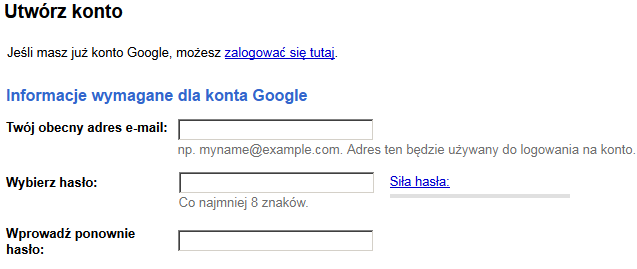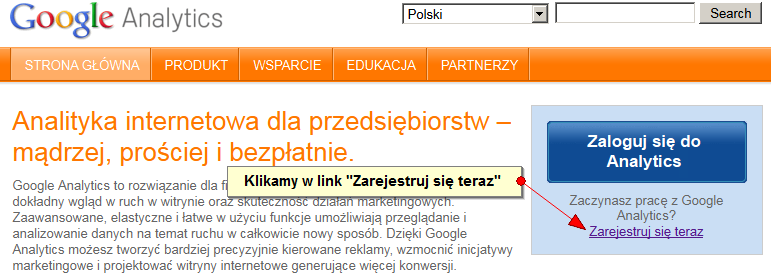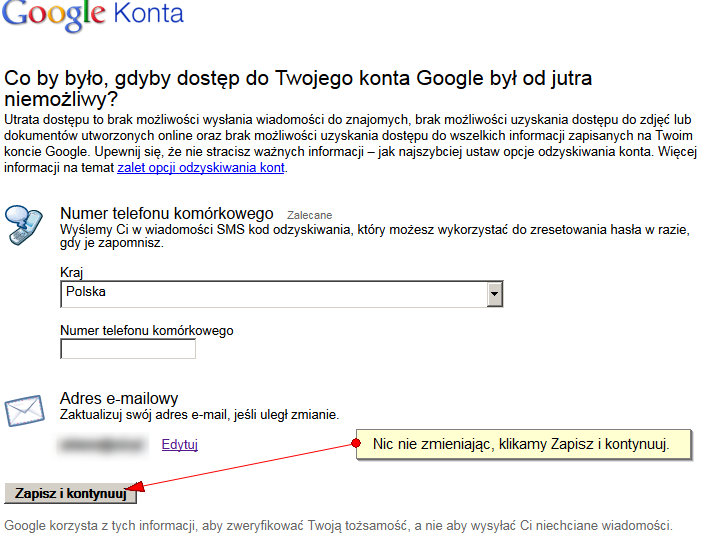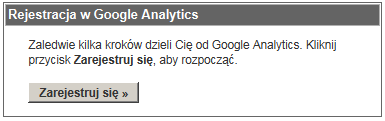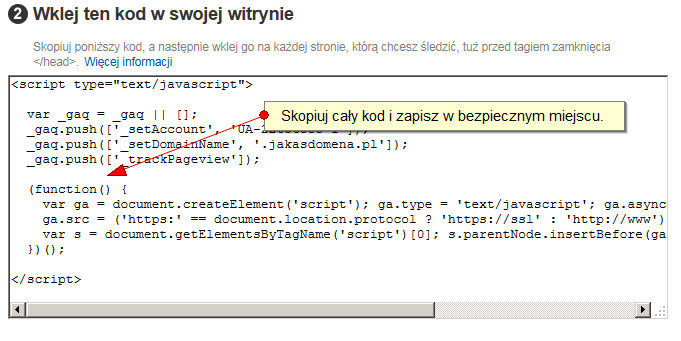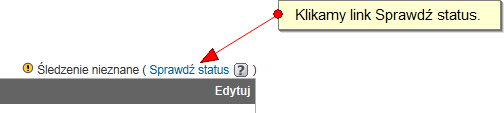Jak zainstalować Google Analytics w firmowej stronie internetowej?
 Statystyki Google Analytics to obecnie jedno z najczęściej stosowanych narzędzi do gromadzenia danych o odwiedzinach stron serwisu. Jest stabilne, wydajne i co najważniejsze darmowe dla większości serwisów. W tym artykule pokazuję sposób założenia statystyk Google Analytics dla firmowego serwisu www.
Statystyki Google Analytics to obecnie jedno z najczęściej stosowanych narzędzi do gromadzenia danych o odwiedzinach stron serwisu. Jest stabilne, wydajne i co najważniejsze darmowe dla większości serwisów. W tym artykule pokazuję sposób założenia statystyk Google Analytics dla firmowego serwisu www.
Krok 1. Załóż konto Google.
Pierwszym krokiem jest założenie tzw. konta Google. Konto można założyć dla dowolnego działającego adres e-mail. Wchodzimy na stronę https://www.google.com/accounts/NewAccount?hl=pl i wypełniamy znajdujący się tam formularz.
W polu Twój obecny adres e-mail wpisz adres mailowy, na którym założysz konto Google.
Tutaj pewna istotna uwaga! Najbardziej elastycznym rozwiązaniem jest założenie w firmie konta pocztowego analytics@[domenafirmowa] oraz założenie konta Google dla takiego adresu. Dlaczego? By uniknąć późniejszych problemów z administracją takiego konta. Dzięki temu zyskujemy elastyczność zarządzania dostępem do usługi Google Analytics oraz łatwość integracji z innymi usługami, np. Google AdWords. Wiele firm uruchamia Google Analytics wykorzystując adres e-mail programisty, webmastera firmowej strony lub co gorsza, usługę uruchamia agencja zewnątrzna tworząca serwis firmowy pod tylko jej znanym adresem – to błąd, bo osoba może odejść z firmy, a współpraca z agencją zakończyć się. W takiej sytuacji można założyć nowe statystyki Google Analytics. Jednak wówczas tracimy informacje historyczne o odwiedzinach serwisu po zalogowaniu się na jeden adres e-mail, co utrudnia analizy długoterminowe m.in. agencjom SEM lub osobom decyzyjnym w zakresie rozwoju serwisu firmowego.
W trakcie wypełniania odznaczamy opcję Włącz usługę Historia Online.
Po wypełnieniu formularza, kliknij Akceptuję. Stwórz moje konto.
Na podany w formularzu adres mailowy zostanie wysłana wiadomość z prośbą o potwierdzenie założonego konta. Będzie to link, który należy otworzyć w przeglądarce.
Krok 2. Uruchom usługę Google Analytics na koncie Google.
Otwieramy adres http://www.google.com/analytics/ i wybieramy link Zarejestruj się teraz.
Wpisujemy w formularzu logowania adres e-mail, dla którego założyliśmy konto Google.
W następnym oknie potwierdzamy klikając Zapisz i kontynuuj.
W kolejnym oknie klikamy w button Zarejestruj się.
W następnym oknie rejestrujemy nowe konto wypełniając krótki formularz. W polu Adres URL witryny wpisujemy adres naszego serwisu, np. www.jakasdomena.pl. Pole Nazwa konta wypełni się automatycznie adresem www naszego serwisu – można tak zostawić. W polu Państwo w strefie czasowej wybieramy Polska. Klikamy Kontynuuj ».
Na kolejnym slajdzie z danymi kontaktowymi wypełniamy tylko pole Państwo lub terytorium i klikamy Kontynuuj ».
Na kolejnej stronie akceptujemy warunki korzystania z usługi zaznaczając Tak, akceptuję powyższe warunki umowy i klikamy Utwórz nowe konto ».
W kolejnym kroku w kolumnie Co śledzisz zaznaczamy Jedna domena z wieloma subdomenami oraz pole Chcę śledzić kampanie AdWords.
W prawej kolumnie Wklej ten kod w swojej witrynie kopiujemy kod i zapisujemy w pliku tekstowym, w bezpiecznym miejscu na swoim dysku.
Na koniec klikamy Zapisz i Zakończ. Gotowe? Prawie. Teraz należy umieścić wygenerowany kod Google Analytics na każdej stronie serwisu firmowego.
Krok 3. Instalacja kodu Google Analytics w serwisie www.
To jest moment, w którym o pomoc można poprosić firmowego webmatera lub agencję obsługującą serwis www. Po zainstalowaniu kodu Google Analytics we wszystkich stronach serwisu klikamy w panelu głównym przy profilu naszego serwisu Edytuj.
Na wyświetlonej stronie z parametrami profilu klikamy w link Sprawdź status.
Jeżeli kod został porawnie zainstalowany w stronach serwisu, wyświetli się Stan śledzenia: Oczekiwanie na dane.
Gotowe. Teraz wystarczy poczekać kilka godzin, by zobaczyć że dane o odwiedzinach serwisu są gromadzone.